
Одновременное отображение сигналов нескольких индикаторов с четырех таймфреймов
Введение
При ручной торговле, в отличие от механической, необходимо постоянно следить за значениями нескольких индикаторов. Если индикаторов, к примеру, два или три, а для торговли выбран один таймфрейм, то это совсем несложная задача. А как быть, если индикаторов - пять или шесть, а торговая стратегия обязывает учитывать сигналы на нескольких таймфреймах? Более того, если торговля ведется по нескольким парам валют одновременно? Подобная задача становится достаточно сложной, а в большинстве случаев это чревато ошибками и, как следствие, убытками.
Специально для решения подобных задач создан индикатор Real_Time_MultiIndicator_v1. Этот индикатор вычисляет сигналы выбранных индикаторов на четырех таймфреймах одновременно и выводит их в одну таблицу в подокне основного графика. В скобках после сигнала индикатора выводится количество последних баров указанного таймфрейма, на которых демонстрируется этот сигнал.
Вы можете изменять параметры используемых индикаторов, а также добавлять свои индикаторы. Теперь для принятия решения достаточно одного взгляда на таблицу, где собраны сигналы индикаторов с четырех таймфреймов.
Индикатор Real_Time_MultiIndicator_v1
Все данные индикатор выводит в отдельное подокно графика. Внешний вид индикатора:
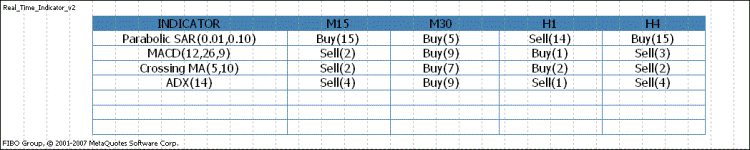
В столбце INDICATOR выводятся названия используемых индикаторов,
а в скобках указываются их параметры. В столбцах M15, M30, H1, H4 выводятся
сигналы индикатора на соответствующих таймфреймах с указанием
количества баров, на которых демонстрируется этот сигнал. Если
исторические данные загружаются либо отсутствуют, тогда для
соответствующего таймфрейма выводится сообщение Waiting data. Если
терминал подключен к интернету, необходимые данные загрузятся
в течение нескольких секунд.
Обратите внимание на то, что во всех индикаторах используется средняя цена (High+Low)/2, которая может отличаться от значений по умолчанию. При присоединении индикатора к графику или при изменении масштаба основного графика таблица с данными может растягиваться или сжиматься. Не пугайтесь! Таблица примет привычный вид при поступлении нового тика. Если же ваш терминал не подключен к Интернету, то после смены масштаба графика сделайте следующее: смените таймфрейм, например, Н1 на Н4 и обратно, и таблица примет привычный вид.
Для использования индикатора необходимо загрузить файл Real_Time_MultiIndicator_v1. mq4 в \папка с терминал\experts\indicators\ и перезапустить терминал. Для присоединения индикатора выбираем в 'Навигаторе' раздел 'Пользовательские индикаторы', затем выбираем Real_Time_MultiIndicator_v1. Далее в меню
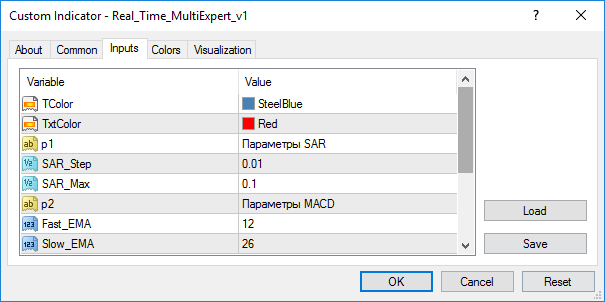
вы можете выбрать цвет таблицы (TColor) и цвет текста (TxtColor), а также параметры используемых индикаторов. Если вы хотите изменить параметры индикаторов, необходимо сделать следующее: щелкнуть правой кнопкой мыши по основному графику и выбрать команду 'Список индикаторов' или же использовать клавиши Ctrl+I,
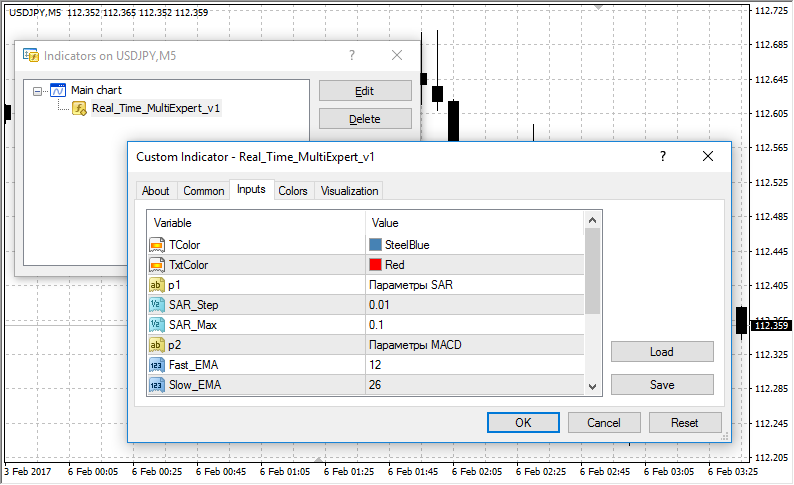
далее выбрать Real_Time_MultiIndicator_v1 и нажать на кнопку 'Свойства'. Если изменение параметров индикаторов не составит особого труда, то добавление нового индикатора потребует некоторых усилий, а также знания MQL4 на начальном уровне.
Добавление нового индикатора в таблицу
Я специально не заполнял три последние строки таблицы индикатора, чтобы вы могли добавить используемые или написанные вами индикаторы. Я постарался максимально упростить алгоритм расчета и вывода данных в таблицу. Более того, я оставил закомментированные куски кода в исходной программе, чтобы любой, кто обладает начальными знаниями MQL4, смог добавить индикаторы в таблицу, не вникая в подробности работы алгоритма.
Ниже на примере индикатора Commodity Channel Index я продемонстрирую алгоритм добавления нового индикатора в таблицу. Обратите внимание, что сигналы этого индикатора я буду интерпретировать следующим образом: значение индикатора 0 – сигнал на продажу, и наоборот. Такая интерпретация несколько отличается от классической, но я специально делаю это, чтобы упростить объяснение алгоритма. Впоследствии вы можете интерпретировать сигналы по своему усмотрению.
Выбираем в 'Навигаторе' раздел 'Пользовательские индикаторы',
затем - Real_Time_MultiIndicator_v1 и нажимаем на кнопку 'Изменить'.
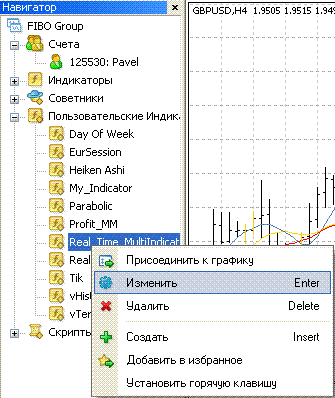
Далее будем вносить изменения в исходный код:
//----Параметры используемых индикаторов extern string p1 = "Параметры SAR"; extern double SAR_Step = 0.01; extern double SAR_Max = 0.1; extern string p2 = "Параметры MACD"; extern int Fast_EMA = 12; extern int Slow_EMA = 26; extern int MACD_SMA = 9; extern string p3 = "Параметры Moving Average"; extern int Fast_MA = 5; extern int Slow_MA = 10; extern string p4 = "Параметры ADX"; extern int ADX_Period = 14; //extern string p5 = "Параметры индикатора 1"; //extern string p6 = "Параметры индикатора 2"; //extern string p7 = "Параметры индикатора 3";
В этом куске необходимо снять комментарии со строки с текстом
"Параметры индикатора 1" и добавить название CCI. В результате
получим:
extern string p5 = "Параметры CCI";
Теперь добавляем параметр индикатора CCI – период:
extern string p5 = "Параметры CCI"; extern int Period_CCI = 14;
Далее в строку
string name[] = {"Parabolic SAR","MACD","Сrossing MA","ADX","","",""};
вносим имя индикатора для отображения в таблице:
string name[] = {"Parabolic SAR","MACD","Сrossing MA","ADX","CCI","",""};
Далее в блоке инициализации индикатора
int init() { string sn = "Real_Time_MultiIndicator_v1"; IndicatorShortName(sn); SetIndexLabel(0, sn); name[0] = name[0] + "(" + DoubleToStr(SAR_Step, 2) + ", " + DoubleToStr(SAR_Max, 2) + ")"; name[1] = name[1] + "(" + DoubleToStr(Fast_EMA, 0) + ", " + DoubleToStr(Slow_EMA, 0) + ", " + DoubleToStr(MACD_SMA, 0) + ")"; name[2] = name[2] + "(" + DoubleToStr(Fast_MA, 0) + ", " + DoubleToStr(Slow_MA, 0) + ")"; name[3] = name[3] + "(" + DoubleToStr(ADX_Period, 0) + ")"; //name[4] = name[4] + "(" + // DoubleToStr(1-й параметр индикатора 1, 0) + // ", " + DoubleToStr(2-й параметр индикатора 1, 0) + ")"; //name[5] = name[5] + "(" + // DoubleToStr(1-й параметр индикатора 2, 0) + // ", " + DoubleToStr(2-й параметр индикатора 2, 0) + ")"; //name[6] = name[6] + "(" + // DoubleToStr(1-й параметр индикатора 3, 0) + // ", " + DoubleToStr(2-й параметр индикатора 3, 0) + ")"; return(0); }
снимаем комментарии со строки
//name[4] = name[4] + "(" + // DoubleToStr(1-й параметр индикатора 1, 0) + // ", " + DoubleToStr(2-й параметр индикатора 1, 0) + ")";
и вносим следующие изменения:
name[4] = name[4] + "(" + DoubleToStr(Period_CCI, 0) + ")";Затем снимаем комментарии с этого блока:
/*
//+------------------------------------------------------------------+
//| Функция 1 |
//+------------------------------------------------------------------+
string Функция(int p)
{
int ii = 1;
if (Условие для индикатора - true - sell, false - buy)
{
while (Условие для sell)
ii++;
if (Error(p,ii+1) == 1) return("Waiting data");
return("Sell(" + DoubleToStr(ii, 0) + ")");
}
else
{
while (Условие для buy)
ii++;
if (Error(p,ii+1) == 1) return("Waiting data");
return("Buy(" + DoubleToStr(ii, 0) + ")");
}
}*/Вместо слова 'Функция' записываем название функции, например, CCI:
string CCI(int p)
Теперь записываем вместо строки “Условие для индикатора - true
- sell, false - buy” условие для сигнала на продажу для текущего (нулевого)
бара:
iCCI(NULL, p, Period_CCI, PRICE_MEDIAN, 0) < 0
Далее, вместо строки “Условие для sell” записываем условие для сигнала на продажу и для подсчета количества сформировавшихся баров, на которых демонстрируется этот сигнал:
while(iCCI(NULL, p, Period_CCI, PRICE_MEDIAN, ii) < 0)
здесь ii - сдвиг относительно текущего бара. Аналогично изменяем строку while (Условие для buy) на
while(iCCI(NULL, p, Period_CCI, PRICE_MEDIAN, ii) > 0)
В итоге получим:
string CCI(int p) { int ii = 1; if(iCCI(NULL, p, Period_CCI, PRICE_MEDIAN, 0) < 0) { while(iCCI(NULL, p, Period_CCI, PRICE_MEDIAN, ii) < 0) ii++; if(Error(p, ii + 1) == 1) return("Waiting data"); return("Sell(" + DoubleToStr(ii, 0) + ")"); } else { while(iCCI(NULL, p, Period_CCI, PRICE_MEDIAN, ii) > 0) ii++; if(Error(p, ii + 1) == 1) return("Waiting data"); return("Buy(" + DoubleToStr(ii, 0) + ")"); } }
Если вы хотите отсчитывать сигналы от уровней 100 и -100, а промежуток (-100;100) не интерпретировать как сигнал к покупке или продаже, необходимо изменить 0 на значения -100 и 100 для sell и buy соответственно и добавить следующую строку для отражения факта неопределенности в таблице:
if(iCCI(NULL, p, Period_CCI, PRICE_MEDIAN, 0) > -100) && iCCI(NULL, p, Period_CCI, PRICE_MEDIAN, 0) < 100)) return("N/A");
В итоге получим:
string CCI(int p) { int ii = 1; if((iCCI(NULL, p, Period_CCI, PRICE_MEDIAN, 0) > -100) && (iCCI(NULL, p, Period_CCI, PRICE_MEDIAN, 0) < 100) ) return("N/A"); if(iCCI(NULL, p, Period_CCI, PRICE_MEDIAN, 0) < -100) { while(iCCI(NULL, p, Period_CCI, PRICE_MEDIAN, ii) < -100) ii++; if(Error(p, ii + 1) == 1) return("Waiting data"); return("Sell(" + DoubleToStr(ii, 0) + ")"); } else { while(iCCI(NULL, p, Period_CCI, PRICE_MEDIAN, ii) > 100) ii++; if(Error(p, ii + 1) == 1) return("Waiting data"); return("Buy(" + DoubleToStr(ii, 0) + ")"); } }Теперь результаты вычисления необходимо вывести в таблицу. Для этого сделаем следующее: находим в тексте программы часть кода
/*//----------Пятая строка
for (i = 1; i <= 4; i++)
{
ObjectDelete("6" + DoubleToStr(i, 0));
ObjectCreate("6" + DoubleToStr(i, 0), OBJ_TEXT,
WindowFind("Real_Time_MultiIndicator_v1"), textT[i+1], textC[6]);
ObjectSetText("6" + DoubleToStr(i, 0), Функция(per[i-1]), 13, "Tahoma", TxtColor);
}*/и снимаем с нее комментарии. Поскольку координаты для вывода
текста рассчитаны отдельно, это делает возможным заполнение
таблицы с использованием цикла. Достаточно указать функцию,
которая рассчитывает результаты. Затем вместо слова 'Функция'
записываем название нашей функции. В результате получим:
//----------Пятая строка for (i=1;i<=4;i++) { ObjectDelete("6" + DoubleToStr(i, 0)); ObjectCreate("6" + DoubleToStr(i, 0), OBJ_TEXT, WindowFind("Real_Time_MultiIndicator_v1"), textT[i+1], textC[5]); ObjectSetText("6" + DoubleToStr(i, 0), CCI(per[i-1]), 13, "Tahoma", TxtColor); }
Теперь нажимаем на кнопку 'Компилировать'. Переходим в терминал
и присоединяем индикатор к графику. В результате получаем:

Если вы хотите изменить таймфреймы, на которых вычисляются
значения индикаторов, то необходимо сделать следующее.
В строке:
int per[] = {15,30,60,240};
нужно ввести количество минут для выбранного таймфрейма, например:
int per[] = {5,30,60,240};а в строке:
string nameS[] = {"INDICATOR","M15","M30","H1","H4"}нужно ввести его название:
string nameS[] = {"INDICATOR","M5","M30","H1","H4"};
и скомпилировать. В итоге получим:

Отладка параметров на истории
Описанный здесь индикатор можно использовать только в режиме реального времени. Это связано с тем, что при тестировании в режиме визуализации адекватные значения индикатор будет показывать только на текущем для тестирования таймфрейме. Это - особенности терминала и тестера. Если вы хотите подобрать параметры индикаторов либо проверить собственную стратегию при визуализации тестирования на истории, то я предлагаю использовать Real_Time_MultiExpert_v1. Функции, выполняемые Real_Time_MultiIndicator_v1 и Real_Time_MultiExpert_v1, абсолютно одинаковы. Исходный код этих программ практически идентичен, поэтому внесение изменений в код эксперта происходит по такому же алгоритму, как и внесение изменений в код индикатора. Для использования эксперта необходимо загрузить файл Real_Time_MultiExpert_v1.mq4 в папку терминал\experts\, а Real_Time_MultiIndicator_v2.mq4 в \папка с терминалом\experts\indicators\ и перезапустить терминал.
Для использования Real_Time_MultiExpert_v1 необходимо создать шаблон под
именем Real_Time_MultiExpert_v1 с присоединенным к графику индикатором
Real_Time_MultiIndicator_v2. Задача индикатора Real_Time_MultiIndicator_v2 заключается
в создании подокна под основным графиком с необходимым масштабом.
Затем в тестере в поле 'Советник' выбрать Real_Time_MultiExpert_v1, а в поле
'Модель' желательно выбрать пункт 'Все тики', иначе показания
советника на текущем (нулевом) баре могут отличаться от действительности,
но в целом показания будут справедливыми.

Не забудьте нажать кнопку автоматического сдвига графика:

Далее выбираем пункт “Визуализация” и нажимаем кнопку “Старт”.
В окне Real_Time_MultiIndicator_v2 будет отображаться таблица с сигналами индикаторов. Таймфрейм для тестирования можно выбрать любой, так как значения индикаторов от него не зависят. Принципиальной разницы между описанными здесь экспертом и индикатором нет, поэтому то, что вы будете использовать, - дело вкуса. С моей точки зрения, в режиме реального времени гораздо удобнее применять индикатор.
Заключение
В данной статье рассмотрен один из способов сбора и упорядочивания
важной информации о состоянии рынка, а именно - сигналов нескольких
индикаторов c четырех таймфреймов. Однако подобный метод может
быть применен для решения широкого спектра задач. С помощью
описанных программ можно подобрать необходимые параметры используемых
индикаторов при тестировании на истории котировок. Описанный
индикатор предназначен для использования при ручной торговле.
Предупреждение: все права на данные материалы принадлежат MetaQuotes Ltd. Полная или частичная перепечатка запрещена.
Данная статья написана пользователем сайта и отражает его личную точку зрения. Компания MetaQuotes Ltd не несет ответственности за достоверность представленной информации, а также за возможные последствия использования описанных решений, стратегий или рекомендаций.
 Опрос: мобильный терминал глазами трейдеров
Опрос: мобильный терминал глазами трейдеров
 Точки разворота PIVOT POINTS, помогающие определить направление движения рынка
Точки разворота PIVOT POINTS, помогающие определить направление движения рынка
 Теоретические основы построения кластерных индикаторов для рынка FOREX
Теоретические основы построения кластерных индикаторов для рынка FOREX
 Как разработать надежный и безопасный торговый робот на языке MQL4
Как разработать надежный и безопасный торговый робот на языке MQL4
- Бесплатные приложения для трейдинга
- 8 000+ сигналов для копирования
- Экономические новости для анализа финансовых рынков
Вы принимаете политику сайта и условия использования